Sau khi bạn đã lên kế hoạch và xây dựng site liên lạc SharePoint, thời gian của bạn để khởi động site của bạn. Chào mừng khởi động trang của bạn và tìm hiểu cách quản lý trang web của bạn.
Bạn cần tạo site nhóm? Bạn vẫn có thể làm theo hướng dẫn trong bài viết này, nhưng hiểu rằng một trang nhóm thường có nhiều người xem nhỏ hơn với các mục tiêu và nhiệm vụ rất cụ thể cần thực hiện. Site liên lạc được thiết kế cho giao tiếp rộng.
Khởi động và quản lý trang của bạn
Hãy xem lại trang của bạn về chất lượng và nhất quán sau khi bạn đã đặt cấu hình site liên lạc mới của bạn và thêm tất cả nội dung ban đầu của bạn, có một vài điều cần thực hiện trước khi khởi động:
-
Kiểm tra nội dung từ site cũ. Nếu site cũ của bạn vẫn đang hoạt động, hãy kiểm tra xem liệu có bất kỳ nội dung nào đã được Cập Nhật trên site cũ kể từ khi bạn bắt đầu cấu hình trang mới và cập nhật nội dung trên trang mới.
-
Hãy đảm bảo rằng các chú thích được tắt trên tất cả các trang mà bạn không muốn nhận xét.
-
Đảm bảo tất cả các trang của bạn được kiểm nhập và phát hành.
-
Sau khi trang web của bạn đang trực tiếp, có một gói đăng ký bất kỳ site hiện có nào không còn cần thiết nữa.
-
Kiểm tra hiệu suất trên các trang lưu lượng cao như trang chủ. Sử dụng công cụ chẩn đoán trang cho SharePoint để phân tích các trang trang chính của bạn đối với một tập hợp tiêu chí hiệu suất được xác định trước. Công cụ tạo báo cáo cho mỗi trang và hiển thị thông tin chi tiết về cách hiệu suất tích cực của trang.
Cấp quyền truy nhập cho người khác
Bạn chỉ có thể cấp quyền truy nhập cho một vài người trong khi bạn đang xây dựng site. Khi bạn đã sẵn sàng để khởi động, hãy thêm người hoặc nhóm mà bạn đã xác định khi bạn đang lập kế hoạch cho quyền sở hữu, thành viên và nhóm khách truy cập trên site của bạn.
Sửa quyền trang trong thiết đặt > quyền site:
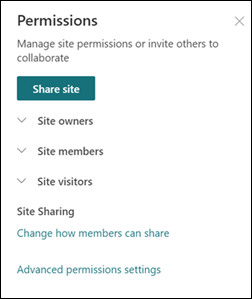
Trợ giúp mọi người tìm trang của bạn
Sau khi trang của bạn được khởi động, bạn sẽ muốn đảm bảo rằng nó được tìm thấy!
-
Thêm vào một Hub. Nếu bạn không tạo site của mình từ một Hub, trang web của bạn có nên được liên kết với một Hub hiện cókhông? Nếu vậy, hãy liên hệ với chủ sở hữu Hub và nói về nếu trang của bạn phải được giới thiệu trong dẫn hướng Hub và bạn nên thêm quyền đọc Hub vào site của mình.
-
Nối kết từ các site hiện có. Bạn có cần thêm liên kết vào site từ site hiện có không? Nếu vậy, hãy liên hệ với chủ sở hữu trang cho mỗi site nơi bạn cần một nối kết để liên kết đến trang của bạn có thể được thêm vào.
-
Dẫn hướng toàn cầu. Nếu mạng nội bộ của bạn bao gồm dẫn hướng toàn cầu, hãy sử dụng quy trình thích hợp để xác định xem điều đó phù hợp để thêm site vào dẫn hướng mạng nội bộ.
-
Tin tức trên trang chủ intranet chính. Làm việc với chủ sở hữu trang chủ Intranet của bạn để xác định xem một bài viết tin tức trên trang chủ có thể được dùng để quảng bá site của bạn hay không.
-
Tạo thẻ đánh dấu tìm kiếm. Có các từ khóa cụ thể được liên kết với site của bạn không? Nếu vậy, hãy yêu cầu thẻ đánh dấu tìm kiếm cho các điều khoản này.
Thực hành tốt nhất trong trang bảo trì
Các site liên lạc thường được dự định cung cấp thông tin cho khán giả rộng. Khi bạn tạo hoặc sở hữu một site liên lạc, bạn đang thực hiện một cam kết cho người xem rộng mà bạn sẽ giữ nội dung được Cập Nhật.
-
Chủ sở hữu và tác giả của site đào tạo. Đảm bảo tất cả chủ sở hữu trang và tác giả có nội dung đào tạo phù hợp để duy trì trang.
-
Tìm các tài nguyên hỗ trợ của tổ chức bạn. Các tài nguyên như site của Microsoft 365 Learning Pathways có thể được cấu hình cho đối tượng thuê của bạn. Ngoài ra, tìm kiếm quản trị hướng dẫn tổ chức của bạn đã chuẩn bị sẵn sàng để đảm bảo rằng các chủ sở hữu và tác giả sẽ biết và theo dõi các thực hành nội dung và thiết kế theo quy định.
-
Xem lại số liệu đã thiết lập trước đó sau khi khởi động. Sử dụng Insights từ phân tích trang để tăng cấp nội dung trên trang chủ, Cập Nhật dẫn hướng hoặc viết lại nội dung cho độ rõ ràng.
-
Luôn liên quan đến việc đào tạo và truyền thông liên tục. Nếu tổ chức của bạn có chủ sở hữu site hoặc cộng đồng vô địch Intranet, hãy gia nhập cộng đồng để kết nối với đồng nghiệp của bạn và luôn liên quan đến các chức năng và hướng dẫn mới.
-
Xem lại định kỳ thiết đặt trang của bạn. Sau khi bạn đã tạo một site trong SharePoint, bạn có thể thực hiện thay đổi đối với thiết đặt, thông tin về site và quyền đối với site.
Các tài nguyên trang thông tin liên lạc hiện đại:
Lên kế hoạch cho site của bạn:
Lập kế hoạch cho site liên lạc SharePoint của bạn
Lấy cảm hứng từhttps://lookbook.microsoft.com/sách tìm kiếm trong SharePoint
Xây dựng site của bạn:
Xây dựng site liên lạc SharePoint của bạn
Tạo và sử dụng các trang hiện đại trên site SharePoint
Tùy chỉnh site SharePoint của bạn
Quản lý site của bạn:
Quản lý và vòng đời của trang SharePoint hiện đại










